Mange kinogjengere, så vel som folk som studerer fremmedspråk, foretrekker å se filmer på originalspråket. For å høre stemmen til skuespillerne og gjøre det lettere å forstå talen, blir undertekstfiler med oversettelse lagt til slike filmer.
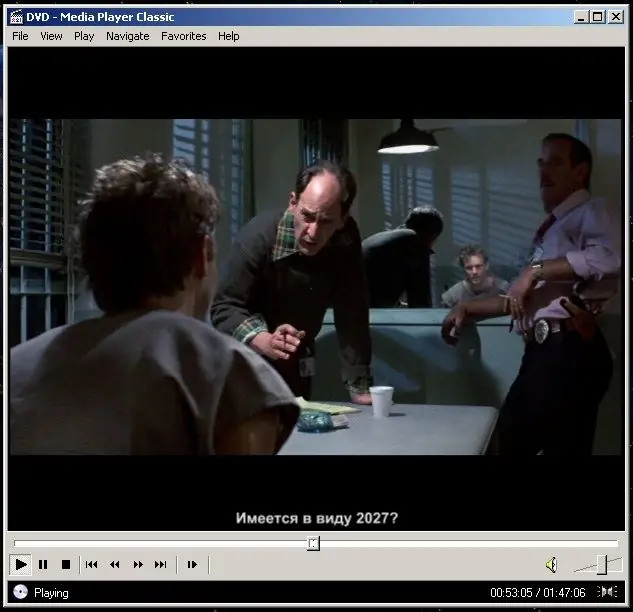
Bruksanvisning
Trinn 1
Kjør Winamp for å aktivere støtte for undertekster. Denne spilleren støtter å se på video med bildetekster. For å gjøre dette trenger du det innebygde VobSub-verktøyet. Last ned den nyeste versjonen av den gratis K-Lite Codec Pack Full for å se filmer i forskjellige formater.
Steg 2
For å gjøre dette, gå til lenken https://www.free-codecs.com/K_Lite_Codec_Pack_download.htm, klikk på koblingen Last ned K-Lite Codec Pack. Vent til nedlastingen er fullført. Dobbeltklikk på den nedlastede filen for å installere den og kunne aktivere undertekster.
Trinn 3
Klikk på "Neste" -knappen i vinduet som åpnes, i neste avsnitt av installasjonsprogrammet, velg alternativet Avansert installasjon, klikk "Neste" to ganger. I vinduet Velg komponenter velger du Profil 4: Bare avspilling (uten spiller), og deretter flytter du rullefeltet til høyre ned til undergruppefiltergruppen DirectShow. Forsikre deg om at DirectVobSub er aktivert. Klikk på "Neste" -knappen for å starte installasjonsprosessen for den valgte komponenten for å spille av undertekster i video.
Trinn 4
Flytt tittelfilen til samme mappe med videoen, gi den nytt navn. Tittelen på filmen og underteksten må være den samme. Start Winamp, klikk på L-knappen, velg filmmappen, velg videofilen, klikk på "Åpne" -knappen. Videoen begynner å spilles av. I nederste høyre hjørne av skjermen vises VobSub-ikonet i systemstatusfeltet, som ser ut som en grønn pil. Dette verktøyet er designet for å aktivere undertekster.
Trinn 5
Høyreklikk på ikonet, velg Vis undertekster for å aktivere undertekster. Undertittelen begynner å spilles nederst i Winamp-videovinduet. Du kan fjerne dem på samme måte ved å høyreklikke på VobSub-programmet, og deretter velge kommandoen Skjul undertekster.






